随着时间的推移,我们的手机可能会变得越来越缓慢,或者出现一些其他的问题。为了解决这些问题,恢复出厂设置是一个常见的解决方法。在本文中,我们将向您展示如...
2024-11-02 15 恢复出厂设置
华硕主板是电脑系统的重要组成部分,BIOS作为主板上的基本输入输出系统,负责连接硬件和软件,对电脑性能和稳定性起着关键作用。然而,长期使用后,BIOS设置可能会出现错误或与系统不兼容,导致电脑出现故障或性能下降。本文将介绍如何通过恢复华硕主板BIOS出厂设置来解决这些问题,以提高电脑的性能和稳定性。

一:了解什么是BIOS
BIOS是基本输入输出系统(BasicInput/OutputSystem)的缩写,是安装在华硕主板上的固化软件。它负责初始化硬件设备、进行自检和启动操作系统。当电脑开机时,BIOS是第一个被加载和运行的软件。
二:BIOS设置的重要性
BIOS设置包含了许多影响电脑性能和稳定性的选项,如CPU频率、内存频率、电源管理等。正确配置这些设置可以提高电脑性能,而错误的设置则可能导致系统不稳定或无法正常启动。
三:为什么需要恢复出厂设置
长期使用和频繁更改BIOS设置可能导致设置错误或与系统不兼容。这些问题可能会导致电脑出现故障、性能下降甚至无法启动。恢复出厂设置可以将BIOS重置为出厂默认状态,清除所有的用户设置和错误,以保证系统的稳定性。
四:备份重要数据和设置
在进行BIOS恢复出厂设置之前,建议先备份重要数据和之前的BIOS设置。这样可以避免数据丢失和重新配置BIOS的麻烦。备份可以通过保存当前BIOS设置的截图或使用华硕主板自带的备份工具来完成。
五:进入BIOS设置界面
恢复华硕主板BIOS出厂设置需要进入BIOS设置界面。通常在开机时按下DEL、F2或F10键可以进入BIOS设置界面,具体键位可能因主板型号而异。进入BIOS设置界面后,可以使用键盘上的方向键和回车键来操作。
六:查找恢复出厂设置选项
在BIOS设置界面中,需要找到恢复出厂设置选项。这个选项通常位于“Exit”或“Reset”菜单下,具体位置可能因不同的BIOS版本而有所不同。一旦找到该选项,就可以进入恢复出厂设置的子菜单。
七:选择恢复出厂设置
在恢复出厂设置的子菜单中,可以看到“LoadOptimizedDefaults”或“LoadDefaultSettings”等选项。选择该选项将恢复主板的出厂默认设置。
八:确认恢复出厂设置
在选择恢复出厂设置之后,BIOS会提示确认操作。确认之前,请确保已经备份了重要数据和之前的BIOS设置。一旦确认,系统将会重新启动并加载出厂默认的BIOS设置。
九:重新配置BIOS设置
恢复出厂设置后,需要重新配置BIOS以适应个人需求。这包括设置日期和时间、启动顺序、硬件设备等。根据个人需求进行配置,以获得最佳性能和稳定性。
十:测试稳定性和性能
在重新配置BIOS设置之后,建议进行稳定性和性能测试。通过运行一些压力测试软件或进行一些常规任务,以确保系统运行正常且性能达到预期。如果发现问题,可以重新调整一些BIOS设置,直到满意为止。
十一:定期维护和更新BIOS
恢复出厂设置只是解决一部分BIOS问题的方法,定期维护和更新BIOS同样重要。华硕公司会不断发布新的BIOS版本,以修复漏洞和提供新功能。定期检查华硕官网,下载并安装最新的BIOS版本可以保证系统的稳定性和性能。
十二:注意事项
在进行BIOS恢复出厂设置之前,确保电脑连接稳定的电源,并避免在BIOS更新期间断电。了解自己的主板型号和BIOS版本可以更好地操作和更新BIOS。
十三:BIOS恢复出厂设置的风险
尽管恢复出厂设置可以解决一些BIOS问题,但也有风险。错误的操作可能导致系统无法启动或数据丢失。在进行恢复出厂设置之前,请务必备份重要数据和之前的BIOS设置。
十四:寻求专业帮助
如果不确定如何进行BIOS恢复出厂设置,或遇到任何问题,请及时寻求专业帮助。联系华硕的客户支持或在论坛上寻求帮助,以获得准确和可靠的解决方案。
十五:结论
通过恢复华硕主板BIOS出厂设置,可以简化维护步骤,提高电脑的稳定性和性能。然而,在进行恢复出厂设置之前,请确保已备份重要数据和之前的BIOS设置,并谨慎操作。定期维护和更新BIOS也是保持系统稳定和性能的关键。
华硕主板作为一种常见的计算机主板品牌,其BIOS系统在使用过程中可能会出现一些问题,导致计算机无法正常启动或运行。这时,恢复华硕主板的BIOS设置到出厂设置就成了解决问题的有效方法。本文将详细介绍华硕主板BIOS恢复出厂设置的步骤及注意事项,帮助读者快速解决BIOS相关的问题。
什么是BIOS?(简单介绍BIOS的作用及重要性)
BIOS,即BasicInput/OutputSystem,是计算机系统中负责初始化硬件设备、提供基本输入输出功能的固件。它是计算机启动时最早加载的软件,对整个系统起着至关重要的作用。
为什么需要恢复出厂设置?(解释BIOS恢复出厂设置的作用和意义)
在使用华硕主板时,可能会因为一些操作失误或者其他原因导致BIOS设置出现问题,进而影响计算机的正常运行。此时,恢复BIOS到出厂设置可以清除掉可能存在的错误配置,恢复到原始的工作状态,解决一些与BIOS相关的问题。
备份重要数据和设置(说明恢复之前需要备份重要数据和记录当前的设置)
在进行BIOS恢复出厂设置之前,建议用户先备份自己重要的数据和记录当前的BIOS设置。因为恢复出厂设置会将BIOS中的所有设置都还原为出厂默认状态,包括用户自定义的设置,所以备份可以避免数据丢失和重复工作。
确定BIOS版本和下载最新固件(介绍如何确定BIOS版本并下载最新固件)
在进行BIOS恢复出厂设置之前,需要确定当前主板上运行的BIOS版本,并前往华硕官方网站下载最新版本的固件。确保使用最新版本的固件可以避免一些已知的BUG和问题。
制作启动盘或准备U盘(详细说明制作启动盘或准备U盘的步骤)
恢复华硕主板BIOS出厂设置需要制作一个启动盘或者准备一个可引导U盘。这可以通过下载合适的启动盘制作工具或使用第三方软件来完成。
进入BIOS设置界面(描述如何进入华硕主板的BIOS设置界面)
在恢复出厂设置之前,需要进入BIOS设置界面。这可以通过在开机过程中按下特定的按键组合(如Delete键、F2键等)来进入BIOS设置。
选择恢复出厂设置选项(详细介绍选择恢复出厂设置选项的操作步骤)
在BIOS设置界面中,通过导航键选择“恢复出厂设置”或类似选项,并按照提示确认恢复操作。不同的华硕主板可能在菜单布局和选项命名上有所不同,但一般都能找到类似的恢复选项。
确认恢复出厂设置(指导用户如何确认恢复操作)
在选择恢复出厂设置选项后,系统会再次提示用户确认是否要进行恢复操作。用户需仔细检查自己的选择,并按照提示确认操作。
等待恢复过程完成(说明恢复过程需要一定时间)
一旦用户确认了恢复出厂设置的操作,系统会自动开始执行恢复过程。用户需要耐心等待,直到恢复过程完成。过程时间的长短取决于不同的系统和主板型号。
重新配置BIOS设置(提醒用户恢复完成后需要重新配置BIOS设置)
恢复出厂设置之后,原先的BIOS设置将被还原为出厂默认值,包括启动顺序、硬件设置等。用户需要重新进入BIOS设置界面,并根据自己的需求进行配置。
常见问题解答(解答一些常见的关于BIOS恢复出厂设置的问题)
Q1.恢复出厂设置是否会导致数据丢失?A1.恢复出厂设置不会直接导致数据丢失,但建议提前备份重要数据。
Q2.恢复出厂设置后需要重新安装操作系统吗?A2.不一定需要重新安装操作系统,但某些情况下可能需要重新安装驱动程序。
Q3.恢复出厂设置会影响计算机的稳定性吗?A3.恢复出厂设置不会直接影响计算机的稳定性,但需要重新配置一些参数。
注意事项(列举一些用户在恢复BIOS出厂设置时需要注意的事项)
1.确保电脑的电源稳定,避免在恢复过程中断电。
2.仔细阅读华硕主板的用户手册,了解具体的操作方法和选项名称。
3.在执行恢复操作前,将所有外部设备与主板断开连接,以免影响恢复过程。
4.如果遇到困难或有疑问,可以查阅华硕官方论坛或寻求技术支持。
(本文的主要内容和要点)
本文详细介绍了恢复华硕主板BIOS出厂设置的步骤和注意事项,希望能够帮助读者解决BIOS相关的问题。在进行恢复操作之前,建议用户备份重要数据、记录当前设置,并谨慎操作。
(写一句话的结论)
恢复华硕主板BIOS出厂设置是解决一些与BIOS相关问题的有效方法,但在操作时需要谨慎,并注意备份重要数据和了解具体的操作步骤。
(写一句话的建议)
如果遇到问题或有疑问,建议及时查阅华硕主板的用户手册或咨询相关技术支持,以确保正确恢复BIOS设置并解决问题。
标签: 恢复出厂设置
版权声明:本文内容由互联网用户自发贡献,该文观点仅代表作者本人。本站仅提供信息存储空间服务,不拥有所有权,不承担相关法律责任。如发现本站有涉嫌抄袭侵权/违法违规的内容, 请发送邮件至 3561739510@qq.com 举报,一经查实,本站将立刻删除。
相关文章

随着时间的推移,我们的手机可能会变得越来越缓慢,或者出现一些其他的问题。为了解决这些问题,恢复出厂设置是一个常见的解决方法。在本文中,我们将向您展示如...
2024-11-02 15 恢复出厂设置
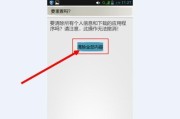
在日常使用手机过程中,有时我们可能会遇到一些问题,导致我们不得不进行手机恢复出厂设置。然而,恢复出厂设置意味着手机上的所有数据将被清空,包括通讯录、短...
2024-11-02 31 恢复出厂设置
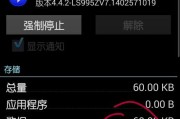
随着科技的不断发展,手机已经成为人们生活中不可或缺的一部分。然而,有时我们可能需要将手机恢复到出厂设置,以解决一些问题或清除个人信息。本文将介绍如何在...
2024-11-01 20 恢复出厂设置

蓝牙耳机已经成为许多人日常生活中的必备品,但在使用过程中可能会遇到各种问题,比如连接异常、音质问题等。有时候,问题解决的办法就是将蓝牙耳机恢复到出厂设...
2024-10-31 20 恢复出厂设置
随着摄像头的广泛应用,保护个人隐私和信息安全变得尤为重要。为了确保摄像头的安全性,我们有必要了解如何通过强制恢复出厂设置的方式来确保摄像头的重置和重新...
2024-10-26 71 恢复出厂设置
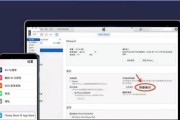
苹果手机作为一款功能强大的智能手机,通讯录是我们存储了大量联系人信息的重要工具。然而,有时候我们可能需要恢复手机的出厂设置,这就涉及到如何保留或恢复通...
2024-10-25 25 恢复出厂设置